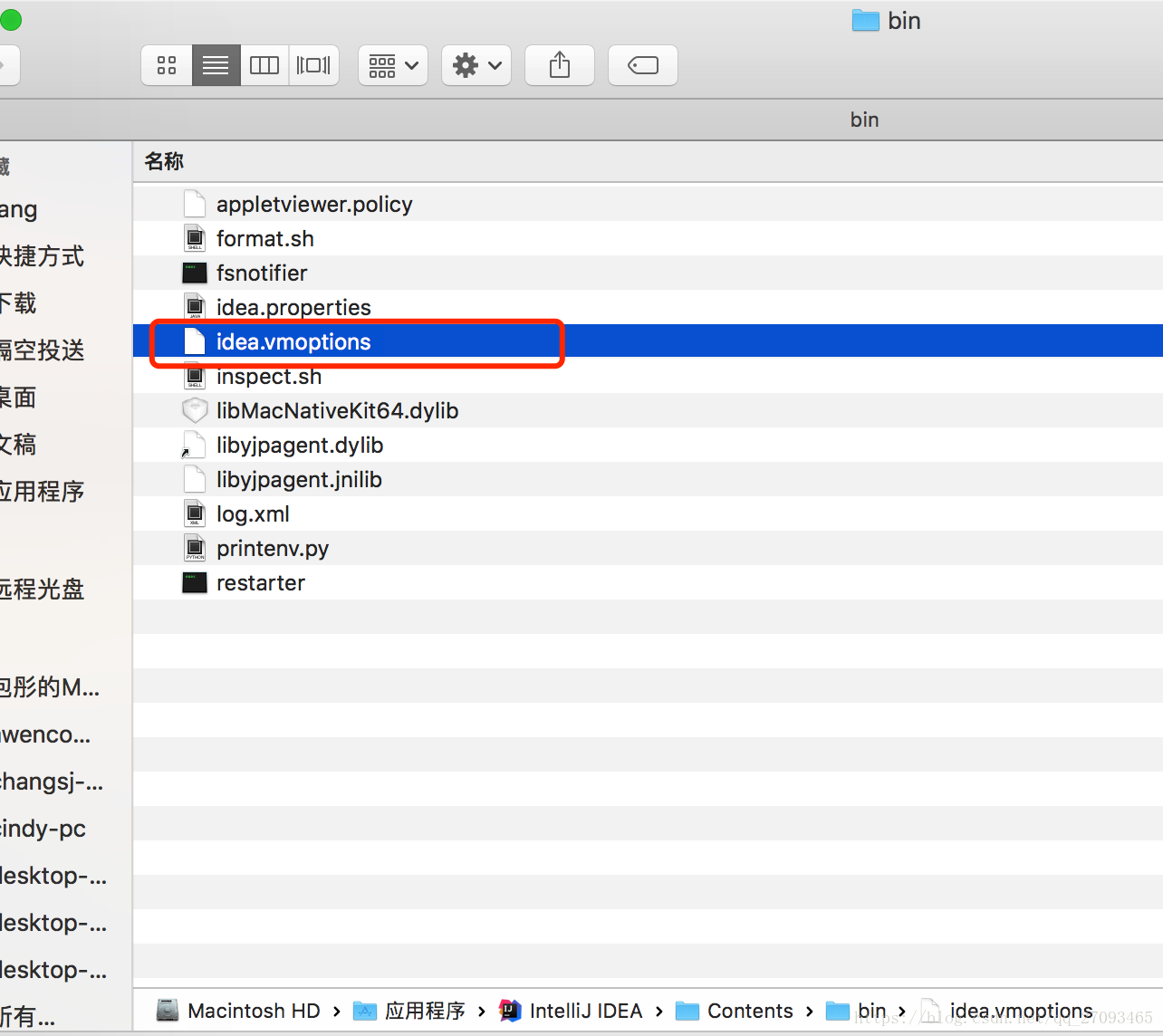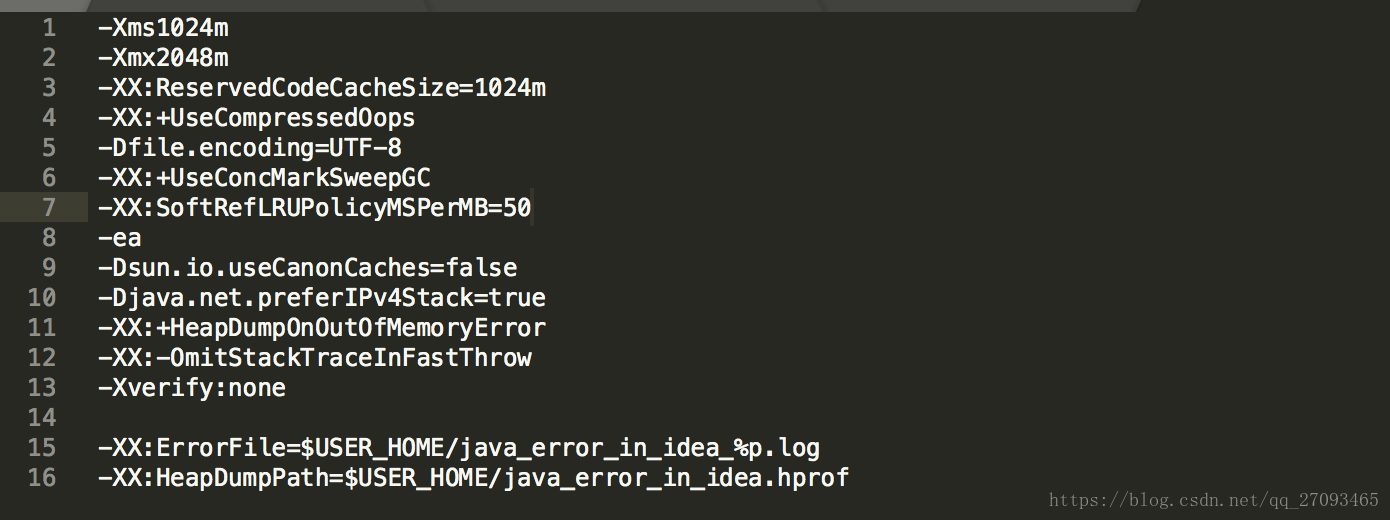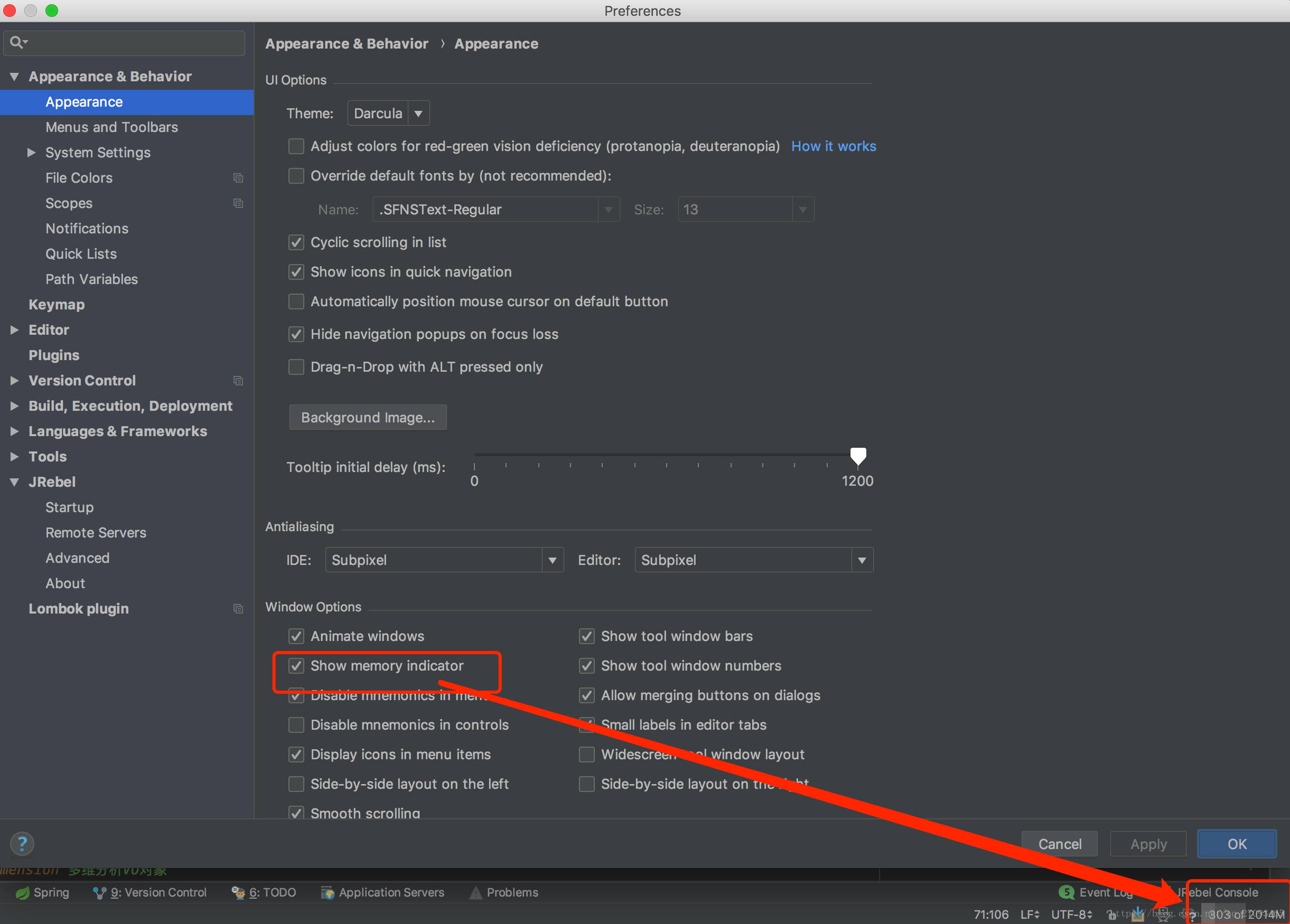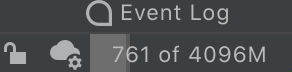IntelliJ IDEA 修改内存大小,使得idea运行更流畅。 |
您所在的位置:网站首页 › idea怎么设置默认工作空间 › IntelliJ IDEA 修改内存大小,使得idea运行更流畅。 |
IntelliJ IDEA 修改内存大小,使得idea运行更流畅。
|
IntelliJ IDEA使用教程 (总目录篇)
idea有个配置文件,可以设置内存大小的,就跟咱的jvm的内存里面的堆大小,栈大小等等,可以设置的,而且设置了之后,你这个的性能就会得到提升。具体看下面怎么修改。 先说所要修改的文件 idea.vmoptions 的位置,这个不同的平台,估计名称可能有些差别。mac的如下图 具体怎么找到这个地方的,刚刚使用mac的估计不会,老手就会啦, option + cmd + P 隐藏或显示“访达”窗口中的路径栏 这个就是显示我上图的地步的那个路径,然后你就可以像Windows那样点点点到这个位置啦。 这个是idea的17版本的配置文件里面的信息,默认的设置这么简单,就这么几个。 说明: 1.Xms128m,最小内存 2.Xmx750m,最大内存 3.预留代码缓存的大小 4.UseConcMarkSweepGC,设置年老代为并发收集 默认值设置的太小啦,所以,你使用idea跑稍微大点的项目,你的电脑就会像拖拉机一样,嗡嗡嗡的响,哎哟我新买的macpro啊,启动个多模块的maven项目,就跟拖拉机似的,开始响啦,搞得同桌笑我买的是不是真的啊。尴尬啦。 修改后的配置 因为我电脑是16g的内存,现在8g算是标配吧,最小一个g,最大2个g。下面的代码缓存也给一个g。 修改的地方,就修改啦这么三个地方,至于为啥设置2个g最大,因为我看啦一篇文章,他做过测试啦,你设置的再大就浪费啦,但是系统默认的750m也太小了,项目大的话,分分钟就卡啦,这就跟jvm的内存设置似的,太大的话也不好,太小的话也不好。找个平衡的设置,是不错的。 设置完成之后,需要重启一下idea,然后就会看到下面的变化。注意右下角。 这个地方怎么弄出来? 新增更新:idea升级之后,目前是2021.2版本,这个控制内存使用显示状态的地方换了,具体看下图。
在我没修改之前,这地方是750m的现在修改之后就成2个g啦,现在跑原来呢个嗡嗡嗡响的项目,现在也不响啦,电脑也不发烫啦。 有老铁问,内存8g的怎么着,我也不确定啊。我这放2张图。
这个是16g内存的电脑的内存使用实时图,可以看出来内存压力很小的,基本上也就是四分之一。
这个是8g内存的电脑的内存实时使用图,可以看出来内存压力也不大。也就差不多百分之五十吧。 解释一下: 不要看这2张图,一个16g的内存,但是已经使用了12个g啦,但是8个内存的电脑也已经使用了6.6,约等于7吧。这么看的话,内存使用率基本上都是百分之八九十的样子。 这个是正常的现象,因为内存本来就是给用的,你要是空着一大部分都不使用的话,不就浪费啦吗,所以,这个内存的使用率,不会因为你刚刚的那个配置而变化吧,主要是看那个内存的压力,2个图的内存压力都不大。还可以接受吧。 可以在如下图这个菜单的地方找到这个设置
上面这个截图使用的gc还是旧版的cms gc,下面贴上使用g1gc的配置,文字版,我的版本是2021.2 -Xms1024m -Xmx2048m -XX:ReservedCodeCacheSize=1024m -XX:+UseCompressedOops -Dfile.encoding=UTF-8 -XX:SoftRefLRUPolicyMSPerMB=50 -ea -XX:CICompilerCount=2 -Dsun.io.useCanonPrefixCache=false -Djava.net.preferIPv4Stack=true -Djdk.http.auth.tunneling.disabledSchemes="" -XX:+HeapDumpOnOutOfMemoryError -XX:-OmitStackTraceInFastThrow -Djdk.attach.allowAttachSelf -Dkotlinx.coroutines.debug=off -Djdk.module.illegalAccess.silent=true -Xverify:none -XX:ErrorFile=$USER_HOME/java_error_in_idea_%p.log -XX:HeapDumpPath=$USER_HOME/java_error_in_idea.hprof -Dide.no.platform.update=true -Dsun.io.useCanonCaches=false -XX:ReservedCodeCacheSize=512m -XX:+UseG1GC -Dsplash=true -Dtoolbox.notification.token=97Umdj0YLuibBsUF2oZWyny6WLznUJE8ci9tfLqB-q4= -Dtoolbox.notification.portFile=/Users/fang/Library/Application Support/JetBrains/Toolbox/apps/IDEA-U/ch-0/212.4746.92/IntelliJ IDEA.app.vmoptions.port -Didea.plugins.path=/Users/fang/Library/Application Support/JetBrains/Toolbox/apps/IDEA-U/ch-0/212.4746.92/IntelliJ IDEA.app.plugins加内存(2021.12.16 更新) 之前的这个推荐最大内存是2个G,但是,在这么久的更新之后,他的功能越来越牛x了,相应的就需要给安排更多的内存给他挥霍,用空间换他的高速反应。所以:除了改了使用G1GC之外,内存给翻倍,设置最大4个G,也是必须的,要是开发的项目再大,还是卡的话,内存还是可以继续扩大的。毕竟G1GC就是针对大内存设计的GC器,前提是咱电脑内存充裕。不过现在都是8G起步,16G标配吧。
|
【本文地址】
今日新闻 |
推荐新闻 |